Excel-Filter als Refactoring-Tool
Es bestand die Notwendigkeit, eine Datenverarbeitung durchzuführen. Aufgrund des Vorhandenseins diskontinuierlicher Teile der Tabelle erfordert die Verarbeitung zusätzliche manuelle Manipulationen und erschwert auch die Automatisierung der Statistikverarbeitung. Es wurde beschlossen, die Trennzeichen mit dem Testdatum und einer kurzen Zusammenfassung zu entfernen. Es besteht das Problem, dass für jedes Ergebnis dieses Datum sowie der empfangende Testologe angegeben werden sollten. Das Problem wird gelöst, indem eine Spalte mit diesen Informationen hinzugefügt wird. Im Folgenden wird eine der einfachsten Methoden zum Erstellen solcher Informationen ohne Anwendung von Programmierkenntnissen erläutert.Das Quelldokument ist in der folgenden Abbildung dargestellt. Obwohl das Beispiel die Arbeit nur in einem Blatt mit dem Namen „Oktober“ angibt, werden in der endgültigen Version alle diese Tabellen zusammengeführt, und dies sind zwei Dutzend Blätter. Daher ist das manuelle Kopieren aus den Datumsüberschriften gegenüber den einzelnen Testergebnissen zeitaufwändig.Der erste Schritt besteht darin, das gesamte Dokument auszuwählen ([Strg] + A, [Strg] + A) und den Filter anzuwenden. weil Datumsüberschriften werden in die kombinierten Zellen eingegeben, die mit der ersten Spalte beginnen. Der Filter für diese Zellen befindet sich dann im ersten Filter. Derzeit interessieren wir uns nur für Daten, daher wählen wir nur Daten in der Filterliste aus.
Obwohl das Beispiel die Arbeit nur in einem Blatt mit dem Namen „Oktober“ angibt, werden in der endgültigen Version alle diese Tabellen zusammengeführt, und dies sind zwei Dutzend Blätter. Daher ist das manuelle Kopieren aus den Datumsüberschriften gegenüber den einzelnen Testergebnissen zeitaufwändig.Der erste Schritt besteht darin, das gesamte Dokument auszuwählen ([Strg] + A, [Strg] + A) und den Filter anzuwenden. weil Datumsüberschriften werden in die kombinierten Zellen eingegeben, die mit der ersten Spalte beginnen. Der Filter für diese Zellen befindet sich dann im ersten Filter. Derzeit interessieren wir uns nur für Daten, daher wählen wir nur Daten in der Filterliste aus. Der Filter funktionierte wunderbar und zeigte nur Zeilen an, die die Daten enthielten, an denen die Tests bestanden wurden.
Der Filter funktionierte wunderbar und zeigte nur Zeilen an, die die Daten enthielten, an denen die Tests bestanden wurden. Gegenüber dem ersten Datum setzen wir eine Art Zeichen oder Zahl, die im Wesentlichen ein Flag ist, dass die Zelle links das Datum enthält. Kopieren Sie diese Zelle und fügen Sie den Wert ein, nachdem Sie die gesamte Spalte ausgewählt haben.
Gegenüber dem ersten Datum setzen wir eine Art Zeichen oder Zahl, die im Wesentlichen ein Flag ist, dass die Zelle links das Datum enthält. Kopieren Sie diese Zelle und fügen Sie den Wert ein, nachdem Sie die gesamte Spalte ausgewählt haben. Jetzt legen wir in der Zelle rechts neben unserer Flagge eine Bedingung fest, mit der Sie ein bestimmtes Datum anzeigen können. Die Formel für die Bedingung ist einfach: Wenn sich links in der Zelle eine befindet, nehmen wir den Datumswert links; Wenn es niemanden gibt, nehmen wir das Datum, das in der vorherigen Zeile steht.
Jetzt legen wir in der Zelle rechts neben unserer Flagge eine Bedingung fest, mit der Sie ein bestimmtes Datum anzeigen können. Die Formel für die Bedingung ist einfach: Wenn sich links in der Zelle eine befindet, nehmen wir den Datumswert links; Wenn es niemanden gibt, nehmen wir das Datum, das in der vorherigen Zeile steht. Vergessen Sie nicht, das Zellenformat „Datum“ für die gesamte Spalte auszuwählen.Wir brechen den Filter ab, damit alle Zeilen angezeigt werden, wählen die Zelle mit unserer Formel aus und ziehen ihre Ecke ganz nach unten - in allen Zeilen.
Vergessen Sie nicht, das Zellenformat „Datum“ für die gesamte Spalte auszuwählen.Wir brechen den Filter ab, damit alle Zeilen angezeigt werden, wählen die Zelle mit unserer Formel aus und ziehen ihre Ecke ganz nach unten - in allen Zeilen. Infolgedessen wird neben jeder Zeile ein Datum angezeigt. Wenn der Titel das Datum ändert, wird in der neuen Spalte das Datum in ein neues geändert.
Infolgedessen wird neben jeder Zeile ein Datum angezeigt. Wenn der Titel das Datum ändert, wird in der neuen Spalte das Datum in ein neues geändert. In Zukunft müssen Sie unnötige Zeilen löschen, aber die Datumsspalte enthält Formeln mit Links, sodass Sie die Links entfernen und nur den Text belassen müssen. Es reicht aus, die gesamte Spalte auszuwählen, zu kopieren und mit dem Parameter „nur Werte“ einzufügen.
In Zukunft müssen Sie unnötige Zeilen löschen, aber die Datumsspalte enthält Formeln mit Links, sodass Sie die Links entfernen und nur den Text belassen müssen. Es reicht aus, die gesamte Spalte auszuwählen, zu kopieren und mit dem Parameter „nur Werte“ einzufügen. Der nächste Schritt besteht darin, die zusätzlichen Zeilen zu entfernen. In diesem Beispiel hat jeder Schüler eine Notiz, aus welcher Abteilung er stammt. Wir werden dies als Zeichen dafür verwenden, dass dies eine Aufzeichnung des Testergebnisses ist. Im ersten Filter werden alle Aufzeichnungen gemäß den Testergebnissen sowie die Aufzeichnungen des Testologen, der den Test durchführt, ausgeblendet (diese Informationen sind für uns weiterhin nützlich).
Der nächste Schritt besteht darin, die zusätzlichen Zeilen zu entfernen. In diesem Beispiel hat jeder Schüler eine Notiz, aus welcher Abteilung er stammt. Wir werden dies als Zeichen dafür verwenden, dass dies eine Aufzeichnung des Testergebnisses ist. Im ersten Filter werden alle Aufzeichnungen gemäß den Testergebnissen sowie die Aufzeichnungen des Testologen, der den Test durchführt, ausgeblendet (diese Informationen sind für uns weiterhin nützlich).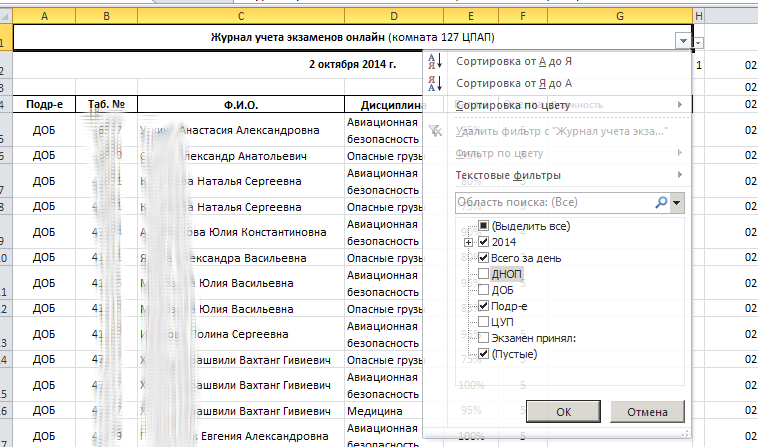 Die angezeigten Zeilen werden nur für die Zeile mit den Spaltenüberschriften benötigt.
Die angezeigten Zeilen werden nur für die Zeile mit den Spaltenüberschriften benötigt. Wählen Sie alle Zeilen außer der mit den Spaltennamen aus und löschen Sie sie.
Wählen Sie alle Zeilen außer der mit den Spaltennamen aus und löschen Sie sie. weil Da wir die Filterlinie hervorgehoben haben, wird die Filterung von Elementen automatisch deaktiviert.
weil Da wir die Filterlinie hervorgehoben haben, wird die Filterung von Elementen automatisch deaktiviert. Schalten Sie den Filter erneut ein und wählen Sie nur die Aufzeichnungen über den Testologen aus.
Schalten Sie den Filter erneut ein und wählen Sie nur die Aufzeichnungen über den Testologen aus. Um jeden Eintrag neben demjenigen zu markieren, der den Test durchgeführt hat, können Sie dieselbe Methode verwenden, mit der die Daten festgelegt wurden. Es gibt jedoch einen Unterschied: Die Daten in den Begrenzungsüberschriften standen vor der Liste der getesteten Personen, aber die Angabe, wer den Test durchgeführt hat, erfolgt nach der Liste.Wir setzen die Einheiten jedem Nachnamen des Testologen gegenüber, aber beginnen wir am Ende mit dem Schreiben der Formel. Die Bedingung ist nicht viel anders - wenn es eine in der Zelle gibt, zeigen wir auch den Nachnamen an, und wenn nicht, zeigen wir den Nachnamen in der unteren Zeile an (für die Daten, an denen wir die Zelle oben ausgewählt haben).
Um jeden Eintrag neben demjenigen zu markieren, der den Test durchgeführt hat, können Sie dieselbe Methode verwenden, mit der die Daten festgelegt wurden. Es gibt jedoch einen Unterschied: Die Daten in den Begrenzungsüberschriften standen vor der Liste der getesteten Personen, aber die Angabe, wer den Test durchgeführt hat, erfolgt nach der Liste.Wir setzen die Einheiten jedem Nachnamen des Testologen gegenüber, aber beginnen wir am Ende mit dem Schreiben der Formel. Die Bedingung ist nicht viel anders - wenn es eine in der Zelle gibt, zeigen wir auch den Nachnamen an, und wenn nicht, zeigen wir den Nachnamen in der unteren Zeile an (für die Daten, an denen wir die Zelle oben ausgewählt haben). Schalten Sie den Filter aus und strecken Sie die Formel ganz nach oben.
Schalten Sie den Filter aus und strecken Sie die Formel ganz nach oben. Die Namen der Prüfer sind für jeden Eintrag festgelegt.
Die Namen der Prüfer sind für jeden Eintrag festgelegt. Löschen Sie die Linkinformationen wie bei Datumsangaben, indem Sie die Spalte kopieren und nur die Werte einfügen.
Löschen Sie die Linkinformationen wie bei Datumsangaben, indem Sie die Spalte kopieren und nur die Werte einfügen. Wir setzen den Filter auf die Nachnamen zurück und löschen die zusätzlichen Zeilen.
Wir setzen den Filter auf die Nachnamen zurück und löschen die zusätzlichen Zeilen. Entfernen wir den Filter und die Spalte "für Einsen", geben Sie den neuen Spalten Namen und fügen Sie einen neuen Filter ein. Jetzt haben wir eine Tabelle, die die Daten in einer für die Verarbeitung geeigneten Form enthält.
Entfernen wir den Filter und die Spalte "für Einsen", geben Sie den neuen Spalten Namen und fügen Sie einen neuen Filter ein. Jetzt haben wir eine Tabelle, die die Daten in einer für die Verarbeitung geeigneten Form enthält. In der resultierenden Tabelle können Sie Filter nach Datum anwenden und die Durchschnittswerte und deren Anzahl durch Kombinieren von Filter und Auswahl berechnen. Zum Beispiel wählen wir einen Filter für eine bestimmte Woche aus und wählen die Spalte mit dem Prozentsatz des Testabschlusses aus - Excel zeigt die Anzahl der Elemente und ihren Durchschnittswert unten rechts an. Diese Tabelle kann auch als Datenquelle für andere Anwendungen verwendet werden, ohne sich Gedanken über das Filtern von Headern zwischen Datensätzen und anderen aufkommenden Problemen machen zu müssen.
In der resultierenden Tabelle können Sie Filter nach Datum anwenden und die Durchschnittswerte und deren Anzahl durch Kombinieren von Filter und Auswahl berechnen. Zum Beispiel wählen wir einen Filter für eine bestimmte Woche aus und wählen die Spalte mit dem Prozentsatz des Testabschlusses aus - Excel zeigt die Anzahl der Elemente und ihren Durchschnittswert unten rechts an. Diese Tabelle kann auch als Datenquelle für andere Anwendungen verwendet werden, ohne sich Gedanken über das Filtern von Headern zwischen Datensätzen und anderen aufkommenden Problemen machen zu müssen. Source: https://habr.com/ru/post/de383407/
All Articles